表紙・裏表紙をつけてコピーする(表紙)
本文とは異なる用紙で表紙、裏表紙をつけてコピーできます。また、表紙、裏表紙にコピーすることもできます。
表紙、裏表紙は色紙や厚紙などにすることができます。
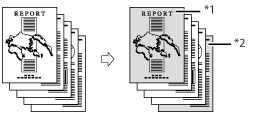
*1 表紙コピー
*2 裏表紙コピー
重要 |
用紙の種類は必ず正しく設定してください。特に厚紙など、特別な種類の用紙は正しく設定されていないと画像不良や定着器が汚れたり、紙の巻きつきや紙づまりが発生したりして、担当サービスによる修理が必要になることもあります。 |
1.
 (メインメニュー)→[コピー]を押す
(メインメニュー)→[コピー]を押す
2.
[その他の機能]→[表紙]を押す
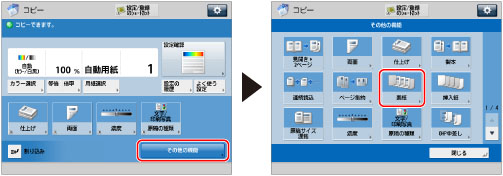
3.
表紙の種類とプリントの種類を選択→[OK]を押す

表紙、裏表紙にする用紙を選択するときは、<用紙選択>の[変更]を押して、用紙を選択したあと[OK]を押します。
重要 |
用紙は[表紙]と[ウラ表紙]で同じサイズを選択してください。 表紙、裏表紙、または挿入紙のうち、1つの用紙サイズを他と異なる用紙サイズに変更すると、自動的に残りの2つの用紙サイズも変更されます。ただし、同じ用紙サイズで用紙カセットだけを変更したときは、残りの2つの用紙サイズは変更されません。 用紙をインサーター・Nから給紙する場合は、あらかじめインサーター・Nに用紙をセットしてから、給紙箇所のボタンを押して用紙サイズを選択します。 用紙をインサーター・Nから給紙する場合は、[インサーター1]または[インサーター2]を選択します。先行しているジョブがインサーター・Nを使用しているときは、[インサーター1変更予約]または[インサーター2変更予約]で表紙に使用する用紙を選択できます。 |
メモ |
表紙、裏表紙で[プリントしない]を選択すると、手順3で選択した用紙カセットから表紙、裏表紙として用紙が給紙されます。 インサーター・Nから給紙する場合は、[プリントしない]を選択します。 あらかじめプリントされている用紙(会社ロゴなど)を表紙、裏表紙で使うとき、[プリントしない]を選択してください。それ以外を選択すると、あらかじめプリントされている用紙の上からコピーされます。 表紙、裏表紙で[オモテにプリントする]、[ウラにプリントする]または[両面にプリントする]を選択すると、手順3で選択した用紙カセットから用紙が給紙され、表紙、裏表紙として用紙のオモテ、ウラまたは両面にコピーされます。 |
4.
[閉じる]を押す
重要 |
[ホチキス]を選択したとき、ホチキスできる用紙枚数と表紙・裏表紙枚数の合計については、「ホチキスでとじることができる枚数」を参照してください。 |
メモ |
表紙、裏表紙にコピーすると、そのコピーも枚数としてカウントします。白紙はコピーカウントされません。 [表紙]と[挿入紙]を組み合わせて設定する場合は、同じ用紙サイズを選択してください。 インサーター・Nから給紙の場合は、表紙、裏表紙にコピーできません。 |